Kaip ant „Zyxel Keenetic“ maršrutizatoriaus, kad pamatytumėte, kiek įrenginių yra prijungti prie „Wi-Fi“ ir kas yra prijungtas?

- 2324
- 449
- Antonio Torphy
Kaip ant „Zyxel Keenetic“ maršrutizatoriaus, kad pamatytumėte, kiek įrenginių yra prijungti prie „Wi-Fi“ ir kas yra prijungtas?
Neseniai susipažinome su puikiu maršrutizatoriaus „Zyxel Keenetic Start“, kurį galima perskaityti apie išsamų šio straipsnio nustatymą. Mes ir toliau tiriame „Zyxel“ maršrutizatorių funkcionalumą ir skirtingas savybes. Ir šiame straipsnyje mes stebėsime, kiek įrenginių yra prijungti prie jūsų „Wi-Fi“ tinklo ir kokie yra šie įrenginiai. Jei turite namuose ar biure, yra maršrutizatorius iš „Zyxel“ ir susimąstėte, ar kitų žmonių įrenginiai yra prijungti prie jūsų belaidžio tinklo, šiandien aš jums pasakysiu, kaip pamatyti, kas yra jūsų „Wi-Fi“ prijungtas prie jūsų „Wi-Fi“ maršrutizatoriuje Nustatymai.
„Zyxel“ maršrutizatoriaus administratoriaus skydelyje galite pamatyti ne tik prijungtų įrenginių sąrašą, bet ir daug naudingos informacijos apie šiuos įrenginius: įrenginio pavadinimą, MAC adresą, priskirtą IP adresui, naudojamo srauto kiekį ir kt. D. Ir jei reikia, galite užblokuoti tinkamą įrenginį. Tačiau apie juodai baltų prietaisų sąrašų sukūrimą šiuose maršrutizatoriuose aš paruošiu atskirą straipsnį. Dabar viską svarstysime išsamiai.
Šis metodas tinka beveik visiems maršrutizatoriams „Zyxel Keenetic“. Aš parodysiu jaunesnio pradžios modelio pavyzdį.
Mes žiūrime į „Wi-Fi“ klientų sąrašą „Zyxel Keenetic“
Mes tikrai turime pereiti į savo maršrutizatoriaus nustatymus. Norėdami tai padaryti, eikite į adresą 192.168.1.1, Nurodykite duomenis (prisijungimo/slaptažodį), kad įvestumėte maršrutizatoriaus nustatymus. Dar geriau, pažiūrėkite į išsamų straipsnį apie šios įmonės maršrutizatorių nustatymus.
Įėjus į nustatymus, eikite į viršų į skirtuką „Wi-Fi“ klientai. Čia pamatysite visus įrenginius, kurie šiuo metu yra prijungti prie jūsų „Wi-Fi“.

Jei sąrašas nerodomas, tada šiek tiek palaukite arba atnaujinkite puslapį.
Kaip matote aukščiau esančioje ekrano kopijoje, sąraše pateikiama ši informacija:
- vardas. Jei tai yra kompiuteris, tada rodomas jo vardas (aš turiu „pagalbos wifi-com“, tai yra nešiojamasis kompiuteris). Telefonas „Windows Phone“, pasirašytas kaip „Windows-Phot“. Ir „iPad“ rodomas pavadinimu.
- MAC įrenginio adresas.
- Jam apdovanotas IP adresu.
- Kiek srauto siunčiama ir priimama.
- Kanalo, kuriame veikia įrenginys, plotis. Jei „Wi-Fi“ nustatymuose turite automobilio režimą, jis gali būti skirtingas.
- Mbit greitis/s greitis.
- Kiek laiko praėjo po ryšio.
- Signalas. Tinklo signalas įrenginyje. Pagal šį indikatorių galite suprasti, kaip toli nuo maršrutizatoriaus yra tam tikras įrenginys.
Vis dėlto įrenginių sąrašą galima peržiūrėti skirtuke Namų tinklas, kurį galite eiti tiesiai iš pagrindinio puslapio. Jis taip pat rodo įrenginį, sujungtą per laidą.
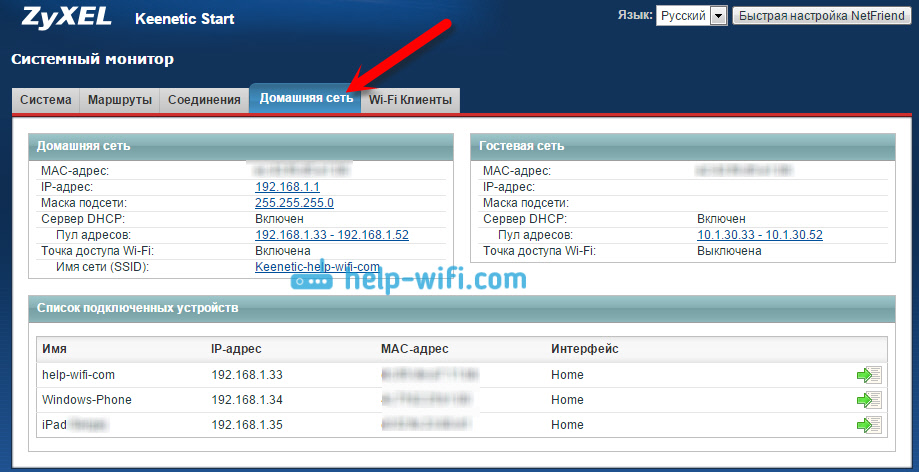
Ir jei paspausite jums reikalingą įrenginį, tada išsami statistika bus atidaryta šio įrenginio jungtimis.
Taigi galite lengvai gauti reikiamą informaciją apie prijungtus įrenginius. Jei pamatėte kažkokį kito įrenginį, galite jį užblokuoti arba tiesiog pakeisti slaptažodį į „Wi-Fi“ tinklą. Ir jei įrenginys sako jūsų kaimyno pavadinimą ir pavardę, tuomet galite tai išsiaiškinti kitaip :) Bet kokiu atveju tai yra naudinga informacija, kuri gali būti naudinga.
- « „Tenda N3“ maršrutizatoriaus sąranka - prijunkite internetą, nustatykite „Wi -Fi“ tinklą ir slaptažodį
- Nešiojamojo „Bluetooth“ akustikos „DIVOOM ONBEAT-200“ apžvalga »

